win10系统是很多电脑用户首选的装机系统,然而有不少用户在使用过程中可能会碰到win10系统ie8升级到ie9后还原ie8的情况。大部分用户电脑技术都是菜鸟水平,面对win10系统ie8升级到ie9后还原ie8的问题,无法自行解决。不少用户都来咨询小编win10系统ie8升级到ie9后还原ie8要怎么处理?其实可以根据以下步骤 1.依次点击“开始”—“所有程序”—“附件”,右键点击“命令行提示符”,选择“以管理员身份运行”。 2.复制以下命令:这样的方式进行电脑操作,就可以搞定了。下面就和小编一起看看解决win10系统ie8升级到ie9后还原ie8问题详细的操作步骤:
操作系统:windows 7 iE浏览器版本:internet Explorer 9 Beta
由于internet Explorer 9 Beta(iE9 Beta)还处于测试阶段,难免出现一些与其他软件不兼容的问题或者本身存在一些缺陷,导致有些用户在安装了iE9 Beta之后发现影响到了自己的正常工作也学习,所以想要卸载iE9 Beta。
因为iE9 Beta是以更新的形式存在的,所以在卸载程序中是无法找到对应的项目的。而且安装iE9 Beta之后,并不会像iE7或者iE8那样,在系统盘的windows目录下生成一个隐藏的iE7或者iE8文件夹,也就是说我们无法像以前那样找到iE9 Beta的卸载程序。
所以如果想要卸载iE9 Beta,我们只能像卸载更新一样,在“查看已安装更新”的列表中找到对应的项目进行卸载,如图所示:
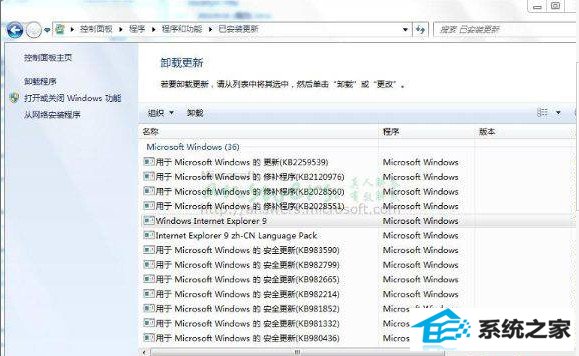
但是有些用户发现在“查看已安装更新”中无法找到iE9 Beta所对应的项目,导致无法卸载iE9 Beta。发生这种问题的原因,有可能是在安装的过程中收到其他软件干扰,导致没有正确的写入卸载信息,或者在安装了iE9 Beta之后使用第三方清理工具对系统进行过清理,导致相关信息被清除。由于该问题在正常的电脑中无法重现,所以目前还无法确认问题发生的真正原因。
这种情况下,我们可以使用命令行的方法来尝试卸载iE9 Beta。
1.依次点击“开始”—“所有程序”—“附件”,右键点击“命令行提示符”,选择“以管理员身份运行”。
2.复制以下命令:
FoRFiLEs /p %windiR%servicingpackages /M Microsoft-windows-internetExplorer-*9.*.mum /c "cmd /c echo Uninstalling package @fname && start /w pkgmgr /up:@fname /norestart"
3.复制后,右键点击“命令提示符”窗口,选择“粘贴”,粘贴命令后,按回车键运行此命令。
注:运行过程中可能会出现0x80040005的报错,我们可以点击“确定”并忽略它。
4.运行完成后,请重新启动计算机,打开iE浏览器,查看iE9是否卸载成功并还原至iE8版本。
如果仍然无法卸载,我们只有使用系统还原功能,将系统还原到安装iE9 Beta之前的时间点来尝试解决问题。
我们可以将控制面板的查看方式改为“大图标”,然后在”恢复“中找到系统还原的选项。
如果没有开启系统还原功能或者还原点失效,也可以使用安装光盘对系统进行修复安装来解决问题。
修复安装(升级安装)
===================
注意:系统修复不会影响现有的应用程序。不过还是建议您在操作之前备份好数据到别的分区,以免重要数据丢失。
1. 运行windows 的安装镜像并选择立即安装。
2. 在下一画面选择不要取得安装的最新更新。
3. 输入产品密钥并按下一步。
4. 选择产品类别并按下一步。
5. 接受协议并按下一步。
6. 在安装类型画面,请选择升级。
7. 安装完成后请再次尝试更新计算机。
说到系统还原,我们发现某些杀毒软件可能会影响到系统还原功能,导致还原点不可用。
如果发现我们所使用的杀毒软件确实会引起这个问题,为了能够正常使用系统还原功能,建议使用微软推出的Microsoft security Essentials杀毒软件来保护操作系统,只要是正版windows用户就可以免费下载使用。
系统还原功能在我们解决疑难问题的时候还是有很大的作用的,一旦发生问题,可以最大限度的减少我们的损失。
(责任编辑:chenhai)